现在笔记本电脑已经成为我们日常生活和工作中必不可少的一部分,但是有时候我们需要查看电脑的配置和型号等信息时却不知道该怎么办。本文将介绍如何快速获取笔记本电脑的配置和型号信息,帮助您轻松解决相关问题。
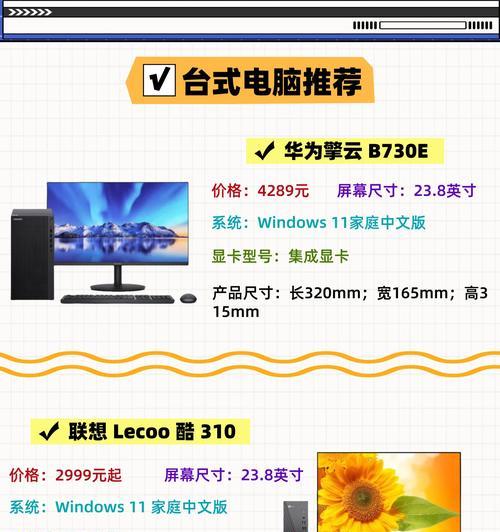
一、查看型号
打开电脑底部
首先需要打开电脑底部,可以看到电脑的铭牌标签,上面有电脑型号、序列号等信息。这些信息可以帮助您查询到更多的电脑配置和使用细节。

二、查看系统信息
通过系统属性查看
在桌面右键单击计算机图标,选择“属性”,打开“系统属性”窗口,即可查看操作系统的名称、系统类型、处理器和内存等基本信息。
三、使用“dxdiag”命令查看
在运行窗口中输入“dxdiag”命令,即可打开“DirectX诊断工具”窗口。在窗口中可以查看电脑的系统信息、硬件信息等,可用于更详细的了解电脑配置。

四、使用“msinfo32”命令查看
在运行窗口中输入“msinfo32”命令,即可打开“系统信息”窗口。在窗口中可以查看电脑的操作系统、BIOS、硬件等信息,可用于更全面的了解电脑性能和配置。
五、使用第三方软件查看
通过安装第三方软件,例如AIDA64、CPU-Z等,可以快速查看电脑的硬件信息、CPU和内存等性能参数,更加方便快捷。
六、查看电脑配置
使用“dxdiag”命令查看
除了可以查看系统信息以外,“dxdiag”命令还可以查看到电脑的显示器、音频、输入设备等硬件配置信息。
七、使用“msconfig”命令查看启动项
在运行窗口中输入“msconfig”命令,即可打开“系统配置实用程序”窗口。在窗口的“启动”标签中可以查看当前正在启动的程序,方便了解电脑启动速度和优化启动项。
八、使用任务管理器查看性能
通过打开任务管理器可以查看电脑的性能参数,例如CPU、内存、磁盘和网络使用情况,方便您了解电脑的实时运行情况。
九、使用“perfmon”命令查看性能
在运行窗口中输入“perfmon”命令,即可打开“性能监视器”窗口。在窗口中可以查看电脑的CPU、内存、磁盘和网络等性能参数的实时数据,更加详细和全面。
十、使用“dxdiag”命令查看显示器信息
在“DirectX诊断工具”窗口中,可以选择“显示”标签,查看电脑显示器的制造商、型号、分辨率等信息,方便您对显示器进行更多的了解和调整。
十一、使用“diskmgmt.msc”命令查看硬盘信息
在运行窗口中输入“diskmgmt.msc”命令,即可打开“磁盘管理”窗口。在窗口中可以查看电脑硬盘的分区情况、容量等信息,方便您进行硬盘管理和优化。
十二、使用“devmgmt.msc”命令查看设备信息
在运行窗口中输入“devmgmt.msc”命令,即可打开“设备管理器”窗口。在窗口中可以查看电脑设备的型号、驱动程序、状态等信息,方便您进行设备管理和维护。
十三、使用“systeminfo”命令查看系统信息
在命令提示符窗口中输入“systeminfo”命令,即可查看电脑的操作系统、BIOS版本、安装的热修复包等信息,方便您进行系统维护和升级。
十四、使用“ipconfig”命令查看网络信息
在命令提示符窗口中输入“ipconfig”命令,即可查看电脑的IP地址、网关、DNS等网络信息,方便您进行网络调整和维护。
十五、
通过以上方法,您可以轻松快捷地获取电脑的配置和型号等相关信息,对于电脑维护和优化等问题也更加得心应手。希望本文对您有所帮助!




